Samouczek: konfigurowanie dzienników inspekcji przy użyciu usługi Azure Database for MySQL — serwer elastyczny
DOTYCZY: Azure Database for MySQL — serwer elastyczny
Azure Database for MySQL — serwer elastyczny
Do konfigurowania dzienników inspekcji można użyć elastycznego serwera usługi Azure Database for MySQL. Dzienniki inspekcji mogą służyć do śledzenia aktywności na poziomie bazy danych, w tym połączeń, administracji, języka definicji danych (DDL) i zdarzeń języka manipulowania danymi (DML). Te typy dzienników są często używane na potrzeby zapewniania zgodności. Zazwyczaj inspekcja bazy danych jest używana do:
- Konto dla wszystkich akcji, które mają miejsce w określonym schemacie, tabeli lub wierszu, lub które mają wpływ na określoną zawartość.
- Uniemożliwiaj użytkownikom (lub innym) niewłaściwe działania na podstawie ich odpowiedzialności.
- Zbadaj podejrzane działania.
- Monitorowanie i zbieranie danych dotyczących określonych działań bazy danych.
W tym artykule omówiono sposób używania dzienników inspekcji MySQL, narzędzi usługi Log Analytics lub szablonu skoroszytu w celu wizualizacji informacji inspekcji dla serwera elastycznego usługi Azure Database for MySQL.
Z tego samouczka dowiesz się, jak wykonywać następujące czynności:
- Konfigurowanie inspekcji przy użyciu witryny Azure Portal lub interfejsu wiersza polecenia platformy Azure
- Konfigurowanie diagnostyki
- Wyświetlanie dzienników inspekcji przy użyciu usługi Log Analytics
- Wyświetlanie dzienników inspekcji przy użyciu skoroszytów
Wymagania wstępne
- Utwórz wystąpienie serwera elastycznego usługi Azure Database for MySQL.
- Utwórz obszar roboczy usługi Log Analytics.
Konfigurowanie inspekcji przy użyciu witryny Azure Portal
Zaloguj się w witrynie Azure Portal.
Wybierz wystąpienie serwera elastycznego.
W okienku po lewej stronie w obszarze Ustawienia wybierz pozycję Parametry serwera.
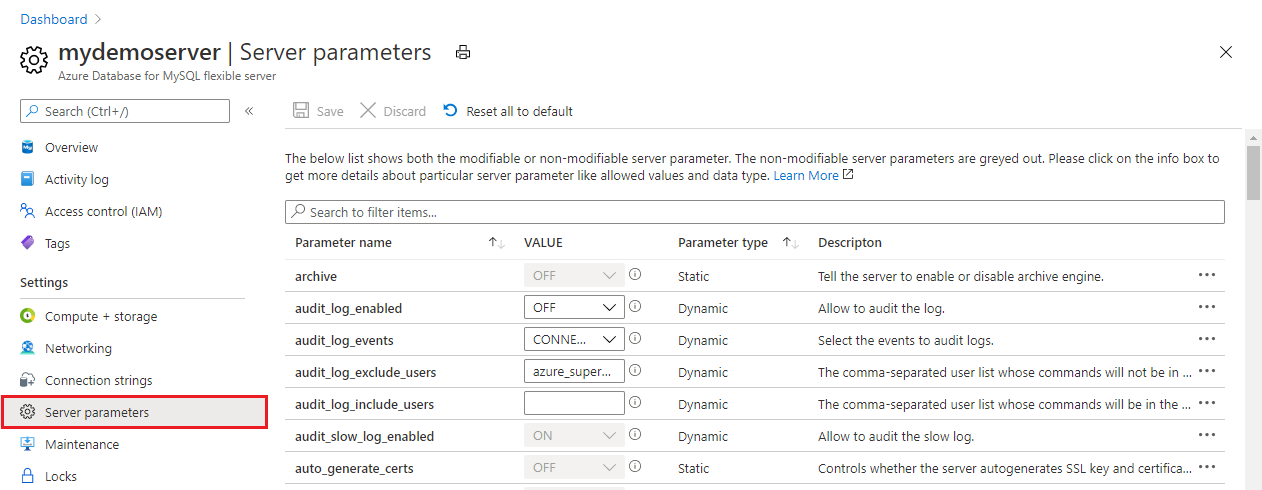
Dla parametru audit_log_enabled wybierz pozycję WŁ.

Dla parametru audit_log_events na liście rozwijanej wybierz typy zdarzeń do zarejestrowania.
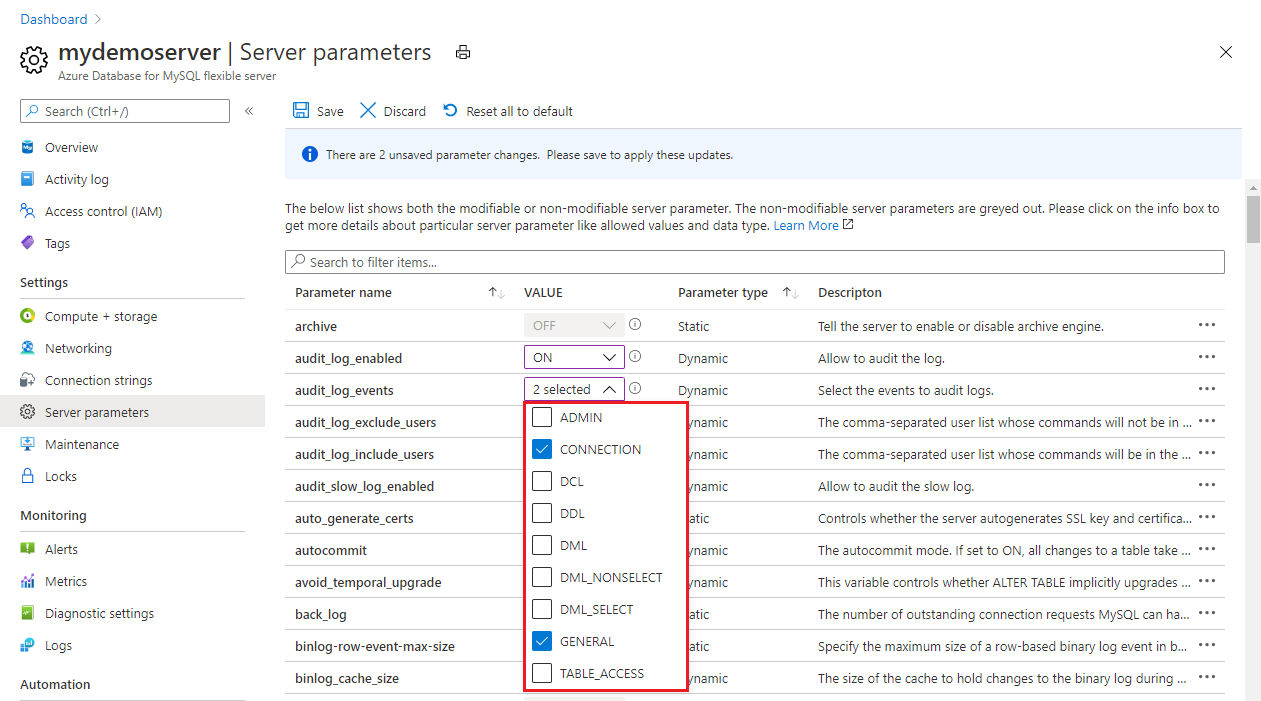
W przypadku parametrów audit_log_exclude_users i audit_log_include_users określ użytkowników programu MySQL, które mają zostać dołączone lub wykluczone z rejestrowania, podając nazwy użytkowników mySQL.
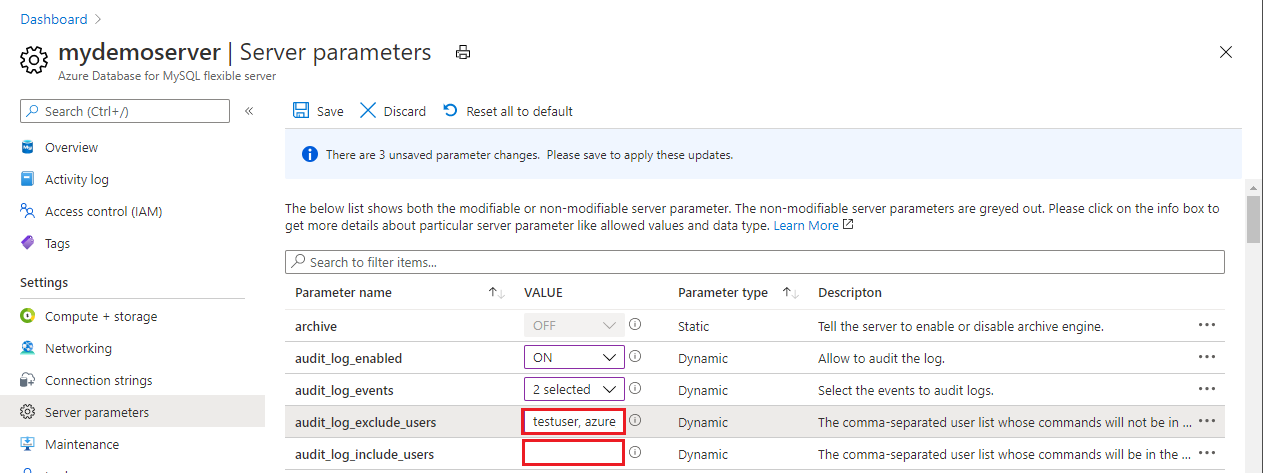
Wybierz pozycję Zapisz.
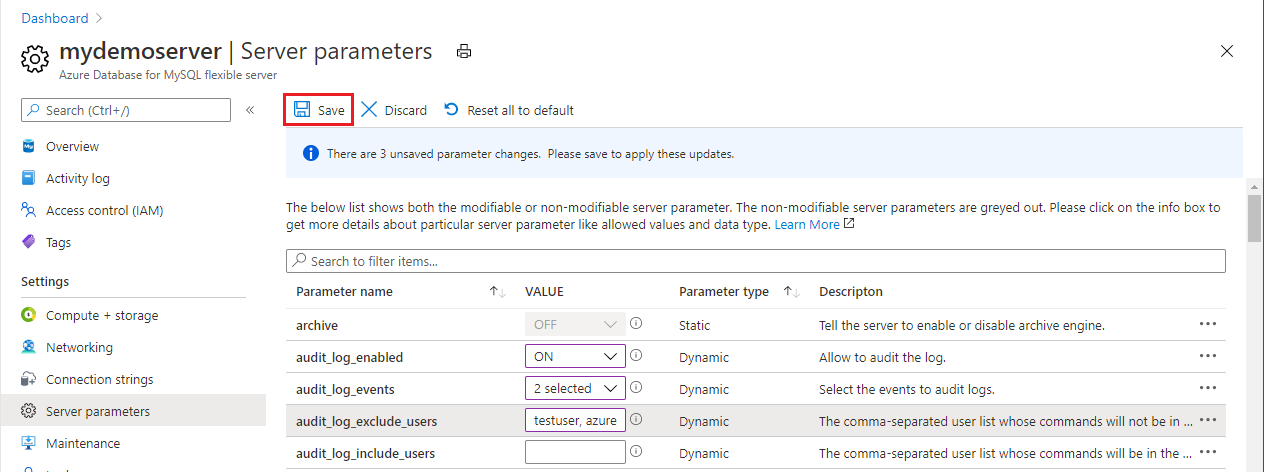
Konfigurowanie inspekcji przy użyciu interfejsu wiersza polecenia platformy Azure
Alternatywnie możesz włączyć i skonfigurować inspekcję serwera elastycznego z poziomu interfejsu wiersza polecenia platformy Azure, uruchamiając następujące polecenie:
# Enable audit logs
az mysql flexible-server parameter set \
--name audit_log_enabled \
--resource-group myresourcegroup \
--server-name mydemoserver \
--value ON
Konfigurowanie diagnostyki
Dzienniki inspekcji są zintegrowane z ustawieniami diagnostyki usługi Azure Monitor, aby umożliwić potok dzienniki do dowolnego z trzech ujścia danych:
- Obszar roboczy usługi Log Analytics
- Centrum zdarzeń
- Konto magazynu
Uwaga
Przed skonfigurowaniem ustawień diagnostycznych należy utworzyć ujścia danych. Możesz uzyskać dostęp do dzienników inspekcji w skonfigurowanych ujściach danych. Wyświetlenie dzienników może potrwać do 10 minut.
W okienku po lewej stronie w obszarze Monitorowanie wybierz pozycję Ustawienia diagnostyczne.
W okienku Ustawienia diagnostyki wybierz pozycję Dodaj ustawienie diagnostyczne.
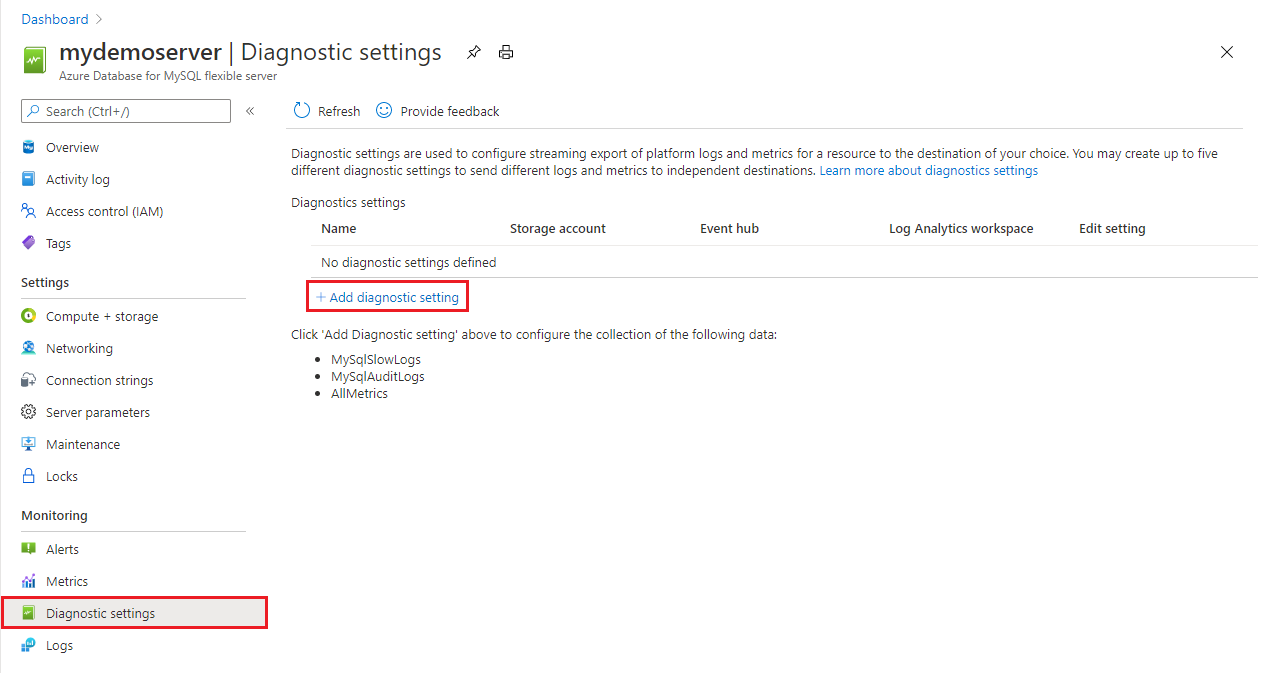
W polu Nazwa wprowadź nazwę ustawienia diagnostyki.

Określ miejsca docelowe (obszar roboczy usługi Log Analytics, centrum zdarzeń lub konto magazynu), do których mają być wysyłane dzienniki inspekcji, zaznaczając odpowiednie pola wyboru.
Uwaga
Na potrzeby tego samouczka wyślesz dzienniki inspekcji do obszaru roboczego usługi Log Analytics.
W obszarze Dziennik jako typ dziennika zaznacz pole wyboru MySqlAuditLogs .
Po skonfigurowaniu ujścia danych do potoku dzienników inspekcji wybierz pozycję Zapisz.
Wyświetlanie dzienników inspekcji przy użyciu usługi Log Analytics
W usłudze Log Analytics w okienku po lewej stronie w obszarze Monitorowanie wybierz pozycję Dzienniki.
Zamknij okno Zapytania.

W oknie zapytania można napisać zapytanie do wykonania. Aby na przykład znaleźć podsumowanie zdarzeń inspekcji na określonym serwerze, użyliśmy następującego zapytania:
AzureDiagnostics |where Category =='MySqlAuditLogs' |project TimeGenerated, Resource, event_class_s, event_subclass_s, event_time_t, user_s ,ip_s , sql_text_s |summarize count() by event_class_s,event_subclass_s |order by event_class_s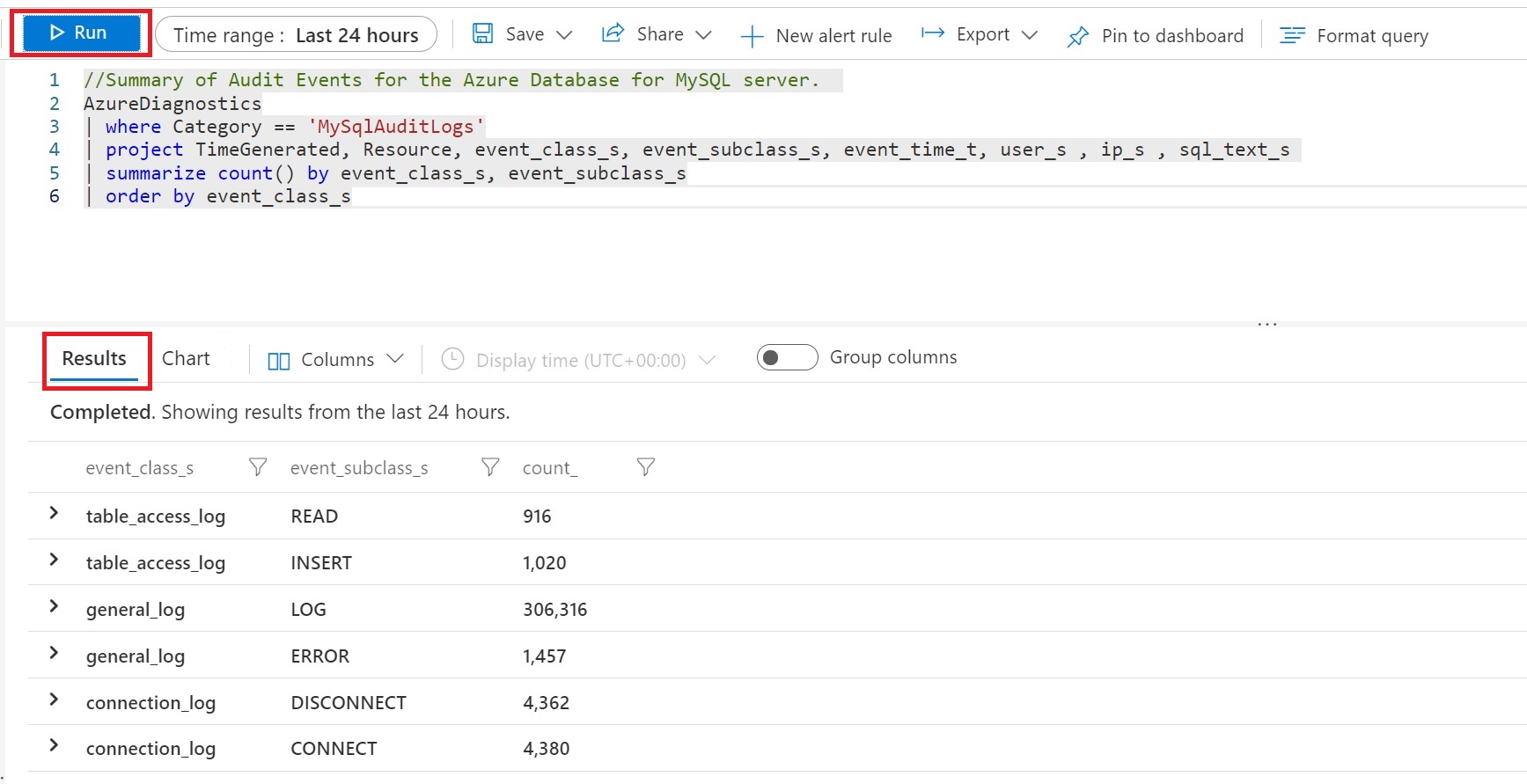
Wyświetlanie dzienników inspekcji przy użyciu skoroszytów
Szablon skoroszytu używany do inspekcji wymaga utworzenia ustawień diagnostycznych w celu wysyłania dzienników platformy.
W usłudze Azure Monitor w okienku po lewej stronie wybierz pozycję Dziennik aktywności, a następnie wybierz pozycję Ustawienia diagnostyki.
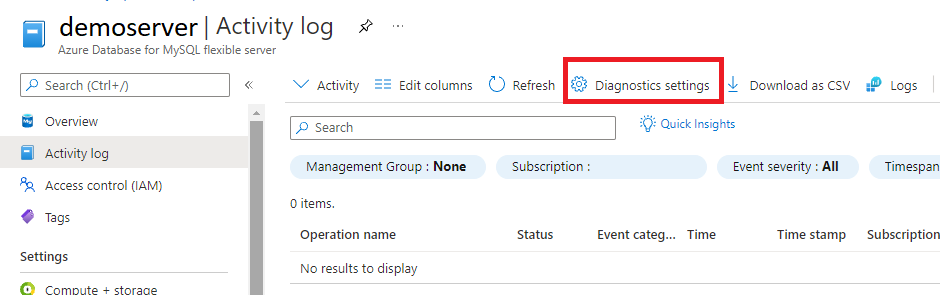
W okienku Ustawienia diagnostyczne możesz dodać nowe ustawienie lub edytować istniejące. Każde ustawienie nie może mieć więcej niż jednego typu miejsca docelowego.

Uwaga
Możesz uzyskać dostęp do dzienników wolnych zapytań w ujściach danych (obszar roboczy usługi Log Analytics, konto magazynu lub centrum zdarzeń), które zostały już skonfigurowane. Wyświetlenie dzienników może potrwać do 10 minut.
W witrynie Azure Portal w okienku po lewej stronie w obszarze Monitorowanie wystąpienia serwera elastycznego usługi Azure Database for MySQL wybierz pozycję Skoroszyty.
Wybierz skoroszyt inspekcji.
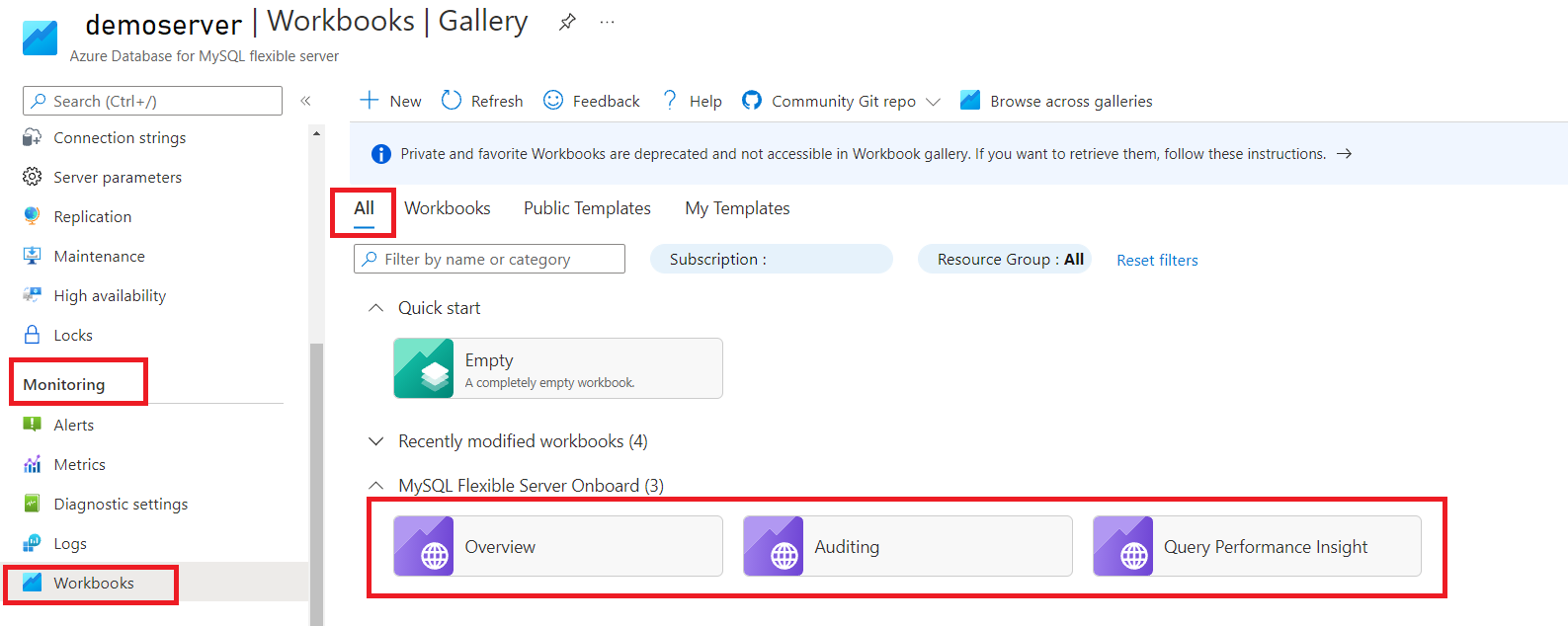
W skoroszycie można wyświetlić następujące wizualizacje:
- Administracja istracyjne akcje w usłudze
- Podsumowanie inspekcji
- Podsumowanie zdarzeń inspekcji Połączenie ion
- Inspekcja zdarzeń Połączenie ion
- Podsumowanie dostępu do tabel
- Zidentyfikowane błędy
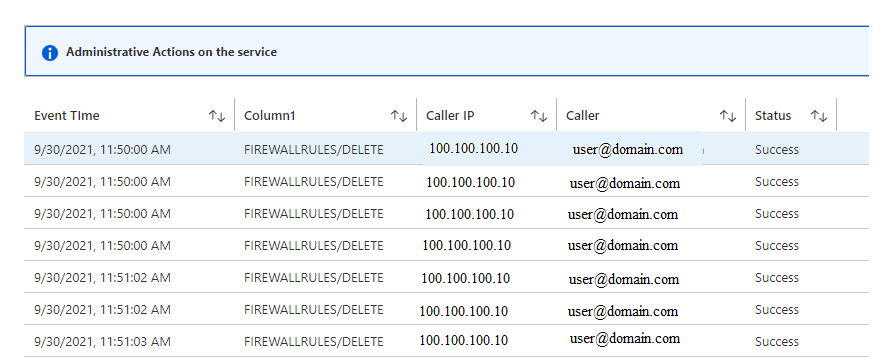
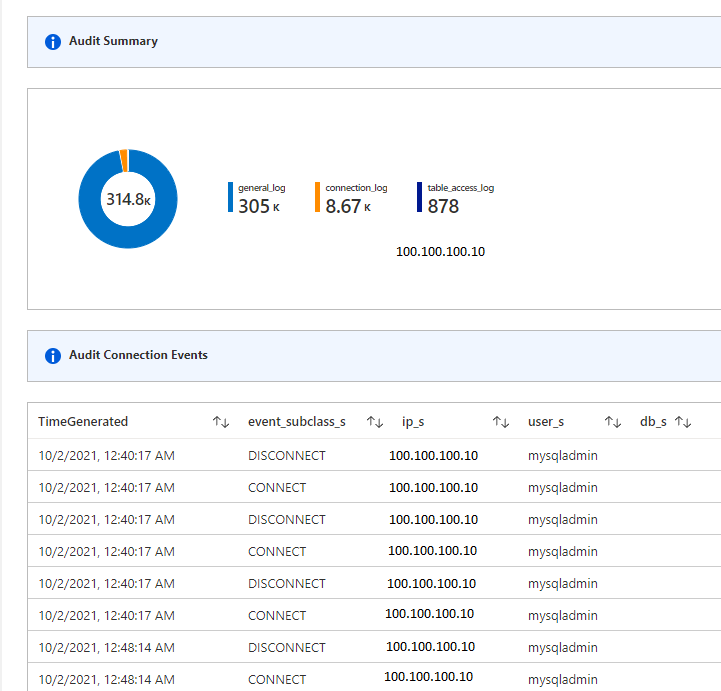
Uwaga
- Możesz również edytować te szablony i dostosowywać je zgodnie z wymaganiami. Aby uzyskać więcej informacji, zobacz sekcję "Tryb edycji" skoroszytów platformy Azure.
- Aby uzyskać szybki widok, możesz również przypiąć skoroszyty lub zapytanie usługi Log Analytics do pulpitu nawigacyjnego. Aby uzyskać więcej informacji, zobacz Tworzenie pulpitu nawigacyjnego w witrynie Azure Portal.
Akcje Administracja istracyjne w widoku usługi zawierają szczegółowe informacje na temat działania wykonywanego w usłudze. Pomaga określić , co, kto i kiedy dla wszystkich operacji zapisu (PUT, POST, DELETE), które są wykonywane na zasobach w ramach subskrypcji.
Możesz użyć innych wizualizacji, aby lepiej zrozumieć szczegóły działania bazy danych. Zabezpieczenia bazy danych mają cztery części:
- Zabezpieczenia serwera: Odpowiada za zapobieganie nieautoryzowanemu personelowi dostępu do bazy danych.
- Połączenie z bazą danych: administrator powinien sprawdzić, czy jakiekolwiek aktualizacje bazy danych zostały wykonane przez autoryzowany personel.
- Kontrola dostępu do tabel: pokazuje klucze dostępu autoryzowanych użytkowników oraz tabele w bazie danych, które są autoryzowane do obsługi.
- Ograniczenie dostępu do bazy danych: szczególnie ważne dla tych, którzy przekazali bazę danych do Internetu, i pomaga zapobiec uzyskiwaniu dostępu do bazy danych zewnętrznych źródeł.